Une table de partition endommagée, une infection de virus et de logiciels malveillants, un système de fichiers corrompu, des secteurs défectueux, entre autres, peuvent entraîner la création d'une partition ou d'un lecteur RAW, rendant illisibles tous les contenus stockés. Comme le système de fichiers RAW n'est pas standard et ne peut être reconnu par Windows, vous ne pouvez pas accéder aux fichiers conservés sur une partition ou un lecteur RAW.
Par conséquent, vous devez convertir le système de fichiers RAW vers d'autres systèmes de fichiers compatibles avec Windows, tels que FAT, FAT32, exFAT et NTFS. C'est là que le convertisseur RAW vers FAT/FAT32 entre en jeu. Nous vous présentons 4 convertisseurs RAW vers FAT dans ce post, y compris des outils gratuits intégrés à Windows et des logiciels commerciaux tiers.
Vous craignez de perdre des données lors de la conversion de RAW vers FAT32? Selon la méthode choisie pour convertir le système de fichiers sur le lecteur RAW, il est possible de supprimer tout le contenu ou de réparer le lecteur RAW sans perdre de données. Dans ce cas, vous pouvez récupérer les données perdues/supprimées de la partition RAW à l'aide de iBoysoft Data Recovery avant de convertir RAW vers FAT32.
Maintenant, nous vous expliquerons comment utiliser les différents convertisseurs RAW vers FAT sous Windows en suivant des étapes détaillées.
Convertisseur tiers de RAW vers FAT32 - iBoysoft Data Recovery
iBoysoft Data Recovery est un logiciel professionnel, sûr et fiable de récupération de données, qui offre trois modules, y compris la récupération de données, la récupération de lecteurs RAW, et la récupération Bitlocker. Il offre un taux de réussite élevé de récupération et s'applique à de multiples scénarios tels que la récupération de données USB, la récupération de fichiers supprimés, la récupération de photos supprimées, la récupération de données de disque dur, etc.
Meilleur logiciel de récupération de fichiers supprimés - iBoysoft Data Recovery for Windows
- Récupérer des photos, des documents, des fichiers audio, des vidéos, des e-mails, qui ont été supprimés.
- Récupérer les fichiers supprimés sur les HDD, SSD, lecteurs flash, cartes SD, etc.
- Trois modules: Récupération de données, récupération de lecteurs RAW et récupération Bitlocker.
- Prise en charge des lecteurs formatés APFS, HFS+, exFAT et FAT32.
Lecture seule et sans risque
Le module de récupération des lecteurs RAW est doté d'une fonctionnalité, appelée Réparer le lecteur. Lorsqu'une partition RAW se produit sur votre disque dur, clé USB, carte SD et autres supports de stockage, vous pouvez utiliser Réparer le lecteur pour réparer le système de fichiers RAW à la précédente et tous les contenus deviennent accessibles à nouveau.
Si le système de fichiers précédent de la partition défectueuse ou du lecteur est NTFS, alors il convertira RAW vers NTFS, si celui de la partition RAW est FAT32, vous pouvez suivre les étapes ci-dessous pour convertir RAW vers FAT32. Il n'y a aucune perte de données, tous vos fichiers restent sur la partition. Voici comment procéder:
- Téléchargez et installez iBoysoft Data Recovery for Windows sur votre ordinateur.
- Lancez iBoysoft Data Recovery, il détectera automatiquement les disques durs internes et les disques durs externes connectés.
- Choisissez le module Récupération de lecteurs RAW.
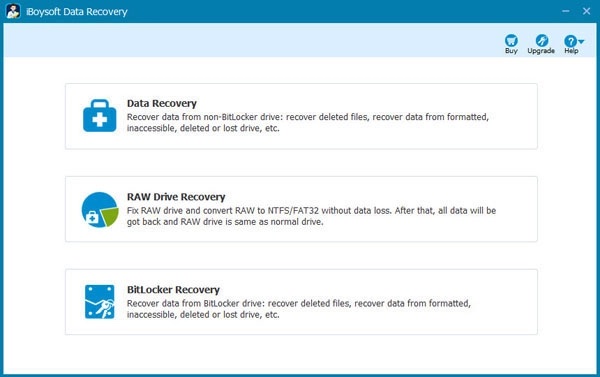
- Sélectionnez la partition/le lecteur RAW dans la liste.
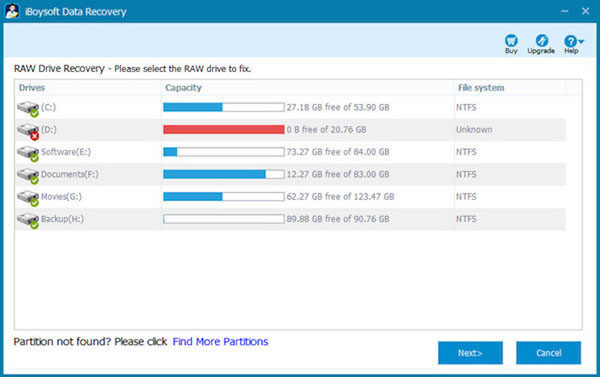
- Cliquez sur le bouton Suivant pour analyser le lecteur.
- Trouvez et cliquez sur le bouton Réparer le lecteur pour le réparer.
- Attendez que le processus soit terminé et essayez d'accéder à nouveau au lecteur.
Résoudre le problème avec succès ? Partagez-le avec plus de personnes!
Malheureusement, un message s'affiche et indique "Le lecteur RAW ne peut pas être réparé. Veuillez utiliser le module de récupération de données", puis le système de fichiers a été gravement endommagé au-delà de la réparation, vous pouvez récupérer les données de la partition RAW autant que possible avant de tout perdre par le formatage de conversion RAW vers FAT32.
Récupérer les données de la partition RAW avec iBoysoft Data Recovery:
- Lancez iBoysoft Data Recovery sur votre Windows.
- Choisissez le module Récupération des données.
- Sélectionnez la partition RAW cible pour effectuer la récupération des données.
- Cliquez sur le bouton Suivant pour analyser les données perdues/supprimées sur la partition RAW.
- Prévisualisez les fichiers analysés et choisissez Récupérer.
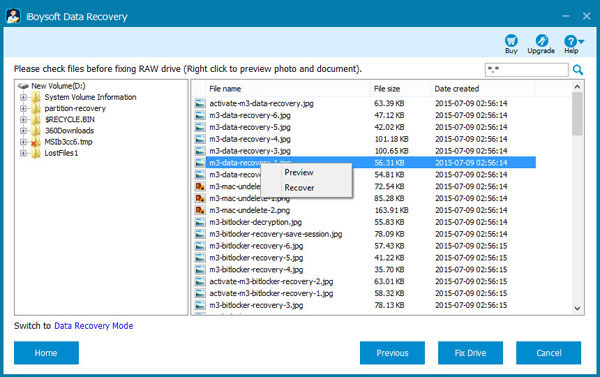
- Choisissez un autre emplacement pour stocker les fichiers récupérés.
Convertir RAW vers FAT32 en utilisant CMD
Diskpart est un utilitaire de partitionnement de disque disponible sous Windows. Il est utilisé pour gérer les partitions de disques durs, de clés USB, de cartes SD, et ainsi de suite, comme la création de partitions, la suppression de partitions, le formatage de partitions, etc. Il s'exécute sous l'interface de l'invite de commandes.
Il existe une commande de conversion pour convertir le système de fichiers des partitions sous Windows, mais le message "La conversion n'est pas disponible pour les lecteurs RAW" s'affiche lorsque vous utilisez la commande de conversion pour convertir les lecteurs RAW vers FAT32. Par conséquent, vous devez utiliser la commande diskpart pour formater la partition RAW et lui attribuer le système de fichiers FAT32. Cela supprimera tout le contenu du lecteur RAW.
- Connectez le lecteur RAW, la clé USB ou la carte SD à votre ordinateur.
- Tapez cmd dans le champ de recherche et appuyez sur la touche Enter.
- Faites un clic droit sur cmd.exe et choisissez Exécuter en tant qu'administrateur.
- Tapez diskpart et appuyez sur la touche Enter.
- Tapez les commandes suivantes et appuyez sur la touche Enter à chaque fois:list volumeselect volume X (Remplacez X par votre périphérique RAW).format fs=fat32 quick
- Saisissez exit, redémarrez votre ordinateur et vérifiez si le lecteur est à nouveau utilisable.
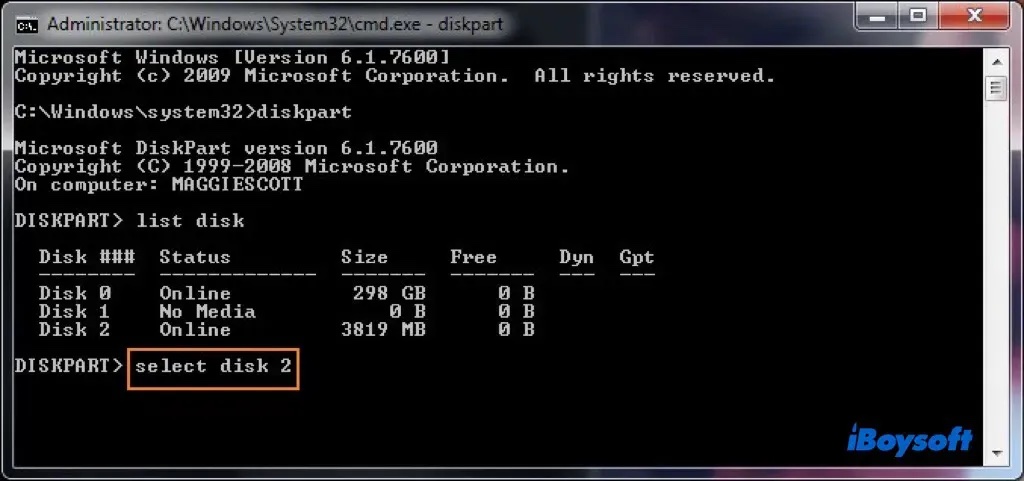
Résoudre le problème avec succès ? Partagez-le avec plus de personnes !
Convertir RAW vers FAT32 dans l'Explorateur de fichiers
De nombreux utilisateurs de Windows ne savent pas qu'ils peuvent convertir RAW vers FAT32 avec l'Explorateur de fichiers de Windows, qui vous donne un accès rapide à vos dossiers, aux disques durs internes et aux supports de stockage externes connectés. De plus, vous pourrez rapidement formater le lecteur RAW ici pour convertir directement le système de fichiers du lecteur de RAW vers FAT32.
- Ouvrez l'Explorateur de fichiers Windows sur votre ordinateur.
- Recherchez et faites un clic droit sur le lecteur RAW, puis sélectionnez Formater.
- Suivez le guide à l'écran pour renommer le lecteur et sélectionnez FAT32 comme système de fichiers.
- Sélectionnez Formatage rapide et cliquez sur Démarrer pour commencer le formatage.
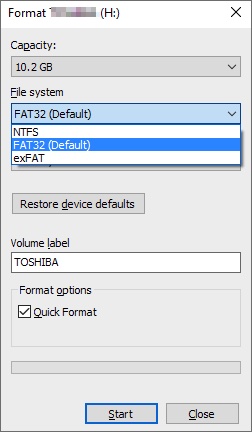
Convertisseur Windows RAW vers FAT32 - Gestion de disques
La Gestion de disques est un utilitaire système de Windows, appliqué à la gestion des disques internes et des disques externes connectés. Dans la Gestion de disques, vous pouvez initialiser un nouveau lecteur, créer une partition, changer une lettre de lecteur, ainsi que formater une partition/un lecteur.
Vous pouvez utiliser la Gestion de disques comme convertisseur RAW vers FAT32 pour changer le système de fichiers de la partition/du lecteur RAW et le remettre sur les rails. Gardez à l'esprit que le formatage du lecteur RAW effacera tout son contenu. Vous feriez mieux de récupérer les données de la partition RAW avant de la formater.
- Faites un clic droit sur ce PC, puis sélectionnez Gérer > Gestion de disques.
- Trouvez le lecteur RAW, faites un clic droit dessus et choisissez Formater.
- Nommez le lecteur, choisissez FAT32 comme système de fichiers et spécifiez la taille de l'unité d'allocation.
- Cliquez sur le bouton OK pour lancer le formatage.
- Fermez le Gestionnaire de disques lorsque le processus est terminé.
Résoudre le problème avec succès ? Partagez-le avec plus de personnes !
Conclusion
Dans ce post, nous présentons 4 convertisseurs RAW vers FAT32. iBoysoft Data Recovery peut réparer le lecteur RAW et réparer le système de fichiers vers l'ancien sans perdre de données, vous permettant de réaccéder aux fichiers stockés comme d'habitude. Par ailleurs, vous pouvez également choisir les trois autres utilitaires Windows décrits ci-dessus pour convertir RAW vers FAT32, et vous feriez mieux de récupérer les données de la partition raw à l'avance étant donné que le formatage effacera tout le contenu.
